こんにちはー!
cocota de Office(ココタデオフィス)のたえですー!
ブログを訪問していただいて、
いつもありがとうございます♪(*゚▽゚)ノ
そういえば、はじめにお話しした、
cocota de Office の名前の由来の記事を
書く事をスッカリ忘れてましたw
ご質問を頂き、ありがとうございます♪
私のOffice名の由来は、こちらから
確認していただけると嬉しいです。
→
さて!本日は、iPhoneでYouTubeの動画を
UPする方法についてお話しします!
こちらも、動画の方がわかりやすい!
という部分もあると思うので、
喋りが苦手なのですが、
以前作ったやつでよければ、
こちらを参考にしていただけたらと思います。
iPhoneでYouTube動画をアップロードする方法
※訂正※
動画の中では、WiFiがある場所で、できる限りとお話ししていましたが、
WiFiがある環境でしかアップロードが出来ませんので、ご注意ください。
※追加事項※
プライバシー設定は、現在増えています。
- 公開=誰でも見ることが出来る
- 限定公開=動画のURLを知っている人だけ見ることが出来る
- 非公開=自分だけ見ることが出来る(他の人は一切見れない)
- 予約公開=日時を指定して、公開することが出来る
の4項目です。用途に合わせて設定してくださいね。
また、iPhoneでアップロードは、とても簡単ですが、
基本的には、短い動画をアップするときのみ利用する事を
お勧めしています。
なぜなら、、
ズバリ!アップロードに時間がかかるから!
では、
短い動画とは、何分ぐらいまでOKなの?
という方もいらっしゃるので、
私が目安にしている時間は、
3分以内の動画なら
iPhoneでアップロードもOK!という感じにしています。
でも、3分の動画をアップロードするのにも、
WiFiの環境によって、不安定な場所なら
数時間かかる場合もあるので注意は必要です。
1時間以上経っても、
動画のアップロードが終わらない場合は、
そのアップロードは、直ちに中止し、
パソコンから再アップロードを
試みた方が良いでしょう。
一番望ましいのは、パソコンからYouTubeに動画をアップロード!
一番望ましいのは、パソコンからアップロードする事ですが、
アップロードには時間はかかるが、
簡単に、iPhoneで映した短い動画を
そのままアップロードしたい、
という場合のみ、
iPhoneからのアップロードをお勧めします。
また、以前お話ししましたので、
パソコンで、サクサク動画を
アップロードするポイントは
こちらの記事を参考にしてみてください。
→http://cocotadewebnote.com/youtube13/
なので、結局の所、
iPhoneからのアップロードは
短い短編動画(3分以内)のアップロードを
WiFi環境で、どのくらいの時間がかかるのか?を
一度お試しして確認して頂く事をお勧めします。
また、使い方としては
パソコンが苦手な方は、
アップロードに時間はかかるが、
iPhoneで3分以内の動画をアップする方法。
を、お勧めしますし、
パソコンは、普通にタイピングもできると思う方は
パソコンからのアップロードする方法
を、お勧めします
自分の状況に応じて、やり方を変えると良いかなと
思います。
パソコンからのサクサク動画をアップロード方法
→http://cocotadewebnote.com/youtube13/
試しに、アップロードしてみましょうー♪
では、今日は、この辺で♪
次回は、、なんと、私のYouTubeが飛躍的に再生回数が
かなり多い、あのサムネイルの悩みについて、書きたいと思います!
何かご質問がある方は、お問い合わせして、頂くとか、
もしくは、コメント欄に気軽にコメントを残して頂くと嬉しいです。
答えられる事は、出来る限り答えたいと思います♪
ではー!今後も、動画と組み合わせながら
ブログでお伝えしますね。
→サムネイル画像とは・・?
→サムネイルの設定方法




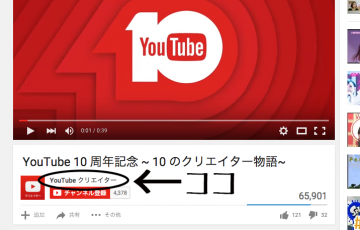










最近のコメント